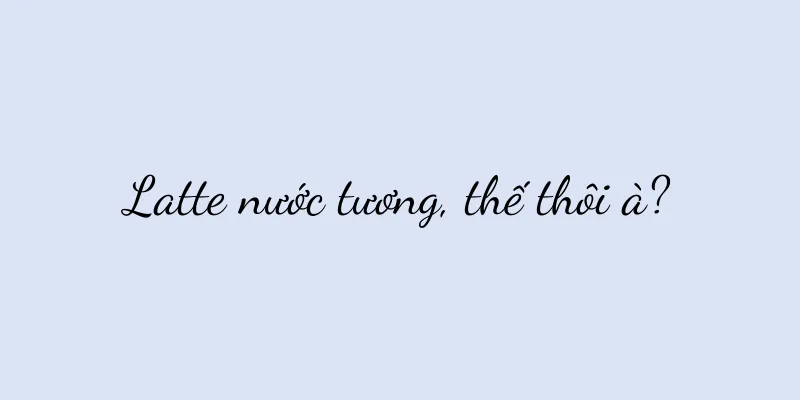Một cách hiệu quả để giải quyết vấn đề máy in Taobao không nạp giấy (sửa chữa nhanh lỗi máy in không nạp giấy)

|
Ví dụ, máy in mua từ Taobao không nạp giấy. Tuy nhiên, đôi khi chúng ta có thể gặp phải một số vấn đề. Máy in là thiết bị không thể thiếu trong công việc và cuộc sống hàng ngày của chúng ta. Do đó, việc giải quyết vấn đề này trở nên đặc biệt quan trọng vì nó có thể cản trở tiến độ công việc của chúng ta. Để giúp bạn nhanh chóng khắc phục sự cố máy in Taobao không nạp giấy, bài viết này sẽ giới thiệu một số phương pháp hiệu quả để bạn có thể tận hưởng trải nghiệm in ấn thú vị. 1. Kiểm tra xem giấy đã được đặt đúng chưa Ngoài ra, không nên cho quá nhiều hoặc quá ít giấy và đảm bảo giấy được đặt đúng vị trí vào khay giấy của máy in. 2. Làm sạch đường dẫn giấy của máy in Cẩn thận vệ sinh bụi và mảnh vụn khỏi đường dẫn giấy của máy in bằng giấy vệ sinh máy in chuyên dụng hoặc vải mềm sạch. 3. Kiểm tra kích thước giấy và cài đặt loại giấy Để tránh tình trạng nạp giấy không đúng do cài đặt không đúng, hãy đảm bảo cài đặt máy in phù hợp với kích thước và loại giấy đang sử dụng. 4. Điều chỉnh khay nạp giấy Điều chỉnh vị trí và chiều rộng của khay nạp giấy theo hướng dẫn của máy in để phù hợp với kích thước giấy đang sử dụng. 5. Kiểm tra cảm biến máy in Vệ sinh chúng để đảm bảo chúng hoạt động bình thường, kiểm tra xem các cảm biến bên trong máy in có bị bám đầy mảnh vụn hoặc bụi bẩn không. 6. Cài đặt lại trình điều khiển máy in Đôi khi, có thể có sự cố với trình điều khiển máy in khiến giấy không được đưa vào đúng cách. Hãy thử cài đặt lại trình điều khiển mới nhất để giải quyết vấn đề này. 7. Kiểm tra nguồn điện máy in và cáp kết nối Đảm bảo cáp nguồn và cáp dữ liệu của máy in được kết nối chắc chắn, không bị lỏng hoặc ngắt kết nối. 8. Khởi động lại máy in và máy tính Đôi khi, sự cố giao tiếp giữa máy in và máy tính có thể khiến giấy không được nạp vào. Để xem cách đó có khắc phục được sự cố không, hãy thử khởi động lại máy in và máy tính. 9. Sử dụng đúng loại giấy Ngoài giấy bị hỏng hoặc cong, bạn cũng nên tránh sử dụng giấy quá dày hoặc quá mỏng và đảm bảo rằng giấy bạn sử dụng đáp ứng được yêu cầu của máy in. 10. Kiểm tra các con lăn máy in Kiểm tra xem con lăn của máy in có bị hỏng hoặc kẹt không và thay thế hoặc vệ sinh chúng nếu cần thiết. 11. Điều chỉnh cài đặt máy in Đôi khi phương pháp này có thể giải quyết được vấn đề nạp giấy, sau đó chuyển lại chế độ nạp giấy tự động, điều chỉnh chế độ nạp giấy thành nạp thủ công trong cài đặt in. 12. Giữ máy in sạch sẽ Giữ máy in hoạt động bình thường và thường xuyên vệ sinh bụi bẩn bên trong và bên ngoài máy in. 13. Cập nhật chương trình cơ sở máy in Đôi khi, để khắc phục một số sự cố đã biết, có thể cần phải cập nhật chương trình cơ sở của máy in. Hãy thử cập nhật chương trình cơ sở của máy in để giải quyết sự cố không nạp giấy. 14. Tìm kiếm sự giúp đỡ chuyên nghiệp Bạn nên tìm đến các kỹ thuật viên chuyên nghiệp để kiểm tra và sửa chữa nếu vấn đề không thể giải quyết được sau khi đã thử các phương pháp trên. 15. Kết luận Bạn có thể giải quyết hiệu quả vấn đề máy in Taobao không nạp giấy, giúp bạn thực hiện công việc in ấn một cách trơn tru thông qua các phương pháp trên. Bạn nên liên hệ với người bán để trả lại hoặc đổi hàng hoặc tham khảo dịch vụ chăm sóc khách hàng của Taobao để được trợ giúp nếu sự cố vẫn tiếp diễn. Chúc bạn có trải nghiệm in ấn thú vị và hy vọng bài viết này hữu ích với bạn! |
Gợi ý
299 tệ một bộ, 24 giờ một ngày, người dẫn chương trình AI vào phòng phát sóng trực tiếp
Bạn đã bao giờ có trải nghiệm này chưa: khi bạn m...
Làm thế nào để tránh thua lỗ trong Pinduoduo
Trên Pinduoduo, một nền tảng thương mại điện tử c...
Điện thoại di động Huawei (Tìm hiểu cách tải nhạc chuông cho điện thoại di động Huawei)
Nó cung cấp nhiều chức năng phong phú và các tùy c...
Tai nghe Huawei FreeBuds Pro (sự kết hợp hoàn hảo giữa chất lượng âm thanh và công nghệ thông minh)
Con người có yêu cầu ngày càng cao về chất lượng â...
Ẩn biểu tượng trên màn hình máy tính một cách khéo léo (dễ dàng nắm vững các kỹ năng và phương pháp ẩn biểu tượng trên màn hình máy tính)
Chúng ta thường đặt nhiều biểu tượng khác nhau trê...
Phân vùng ổ cứng máy tính được hợp nhất (thao tác đơn giản)
Không gian lưu trữ của ổ cứng máy tính trở nên đặc...
Fenghua ngày càng hiểu rõ hơn về luật giao thông của thời đại mới
Gói 79 nhân dân tệ tại Fenghua Live Studio đang b...
Phương pháp làm mì cuốn tay đơn giản, dễ học (nắm vững các kỹ năng chính)
Mì thành phẩm dai và rất được mọi người ưa chuộng....
Bài viết hướng dẫn cách vệ sinh túi đựng rác tủ lạnh (mẹo vệ sinh đơn giản và hiệu quả)
Tủ lạnh là một trong những thiết bị thiết yếu tron...
Làm thế nào để xây dựng một hệ thống phân tích người dùng hoàn chỉnh?
Làm thế nào để tạo ra một hệ thống phân tích ngườ...
“Tặng quà cho cha mẹ” có phải là chiến lược đúng đắn?
Sản phẩm trở thành quà tặng vì có tiềm năng thươn...
Từ bước đầu đến đột phá: Làm thế nào để các doanh nghiệp có thể khai thác sự tăng trưởng mới trong tài khoản video?
Tài khoản video hiện đã trở thành kênh không thể ...
Những quảng cáo thú vị trong nửa đầu năm 2024
Trong thời đại mà chúng ta gần như bị choáng ngợp...
Giải thích chi tiết về việc thay thế và vệ sinh hộp mực M7400pro (giúp máy in của bạn trông như mới và tiếp tục in với chất lượng cao)
Máy in đã trở thành một trong những thiết bị không...
Tại sao xúc xích được gọi là hot dog (nguồn gốc và sự phát triển của xúc xích)
Tôi đã làm đại lý kinh doanh WeChat được 14 năm, n...